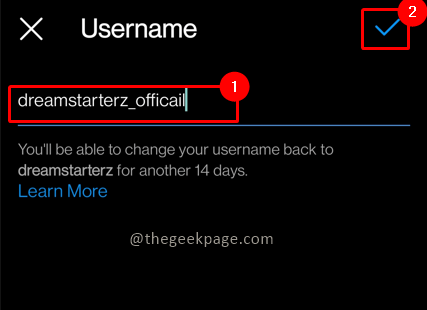Kako pretvoriti Android telefon u prijenosnu žarišnu točku: - Nalazite se daleko od kuće, nemate aktivnu internetsku vezu i jednostavno ne možete živjeti bez povezivanja s računarom. Nema izvora WiFi-a, nema ničega. Sve što imate je vaš Android telefon i radni paket podataka. Oh, jesam li rekao sve što imaš? Pa, to je sve što vam treba za rješavanje ovog vašeg malog problema za koji se čini da je prevelik. Svoj Android uređaj možete jednostavno pretvoriti u prijenosni žarišna točka i spojite svoje računalo na njega. Pitate se kako? Čitajte dalje.
Vidi također :Kako podijeliti internetske podatke prijenosnog računala stvaranjem Wi-Fi žarišne točke
KORAK 1
- Prije svega, pokrenite Postavke aplikaciju na vašem Android telefonu. Sada ispod kartice Sve postavke, pronađite i kliknite na imenovanu opciju Više. Uzmite sljedeću snimku zaslona kao referencu.

KORAK 2
- Nova aktivnost za Bežične mreže otvara se pred vama. Pronađite i kliknite opciju s imenom Povezivanje i prijenosna žarišna točka.

KORAK 3
- Sada morate uključiti preklopni gumb koji odgovara WLAN žarišna točka mogućnost da dobijete svoj WLAN aktivan.

KORAK 4
- Mogućnost WLAN pristupna točka je također moguće kliknuti. Nakon što uključite preklopni gumb, kliknite na WLAN pristupna točka opcija. Ovo će otvoriti OSNOVNE POSTAVKE postaviti svoje WLAN pristupna točka. Sada pod OSNOVNE POSTAVKE odjeljak, pronađite i kliknite opciju koja kaže Postavite WLAN žarišnu točku.

KORAK 5
- Ovdje morate imenovati svoju žarišnu točku, dati joj sigurnosni pokrov, postaviti lozinku i ograničiti maksimalni broj dopuštenih veza. Mrežni SSID je jednostavno ID pomoću kojeg je vaš WLAN pristupna točka bit će vidljivi na drugim uređajima. U ovom polju možete dati ime po svom izboru. Sljedeće, odaberite način provjere autentičnosti po izboru s padajućeg izbornika Sigurnost. Možete postaviti lozinku za svoj WLAN pristupna točka koristeći polje Zaporka. Također imate ovlaštenje ograničiti maksimalni broj veza koje se mogu povezati s vašim WLAN pristupna točka. Nakon što ste sve postavili, kliknite na Uštedjeti na dnu stranice.

KORAK 6
- Sada morate otvoriti računalo i potražiti WLAN mrežu koju ste upravo stvorili. Jednom kada ga pronađete, možete se povezati jednostavnim klikom na Spojiti i zatim davanjem lozinke.

KORAK 7
- Jednom kada se uređaj poveže s vašim WLAN pristupna točka, bit ćete obaviješteni o istom. Uvijek možete blokirati vezu koristeći svoj WLAN postavke kao što je prikazano na snimci zaslona.

Dakle, čak i ako idete u najmanji kutak svijeta, ako se vaš telefon može povezati s Internetom, može i vaše računalo. Pretvorite svoj Android telefon u žarišnu točku već danas. Nadam se da vam je članak bio koristan.